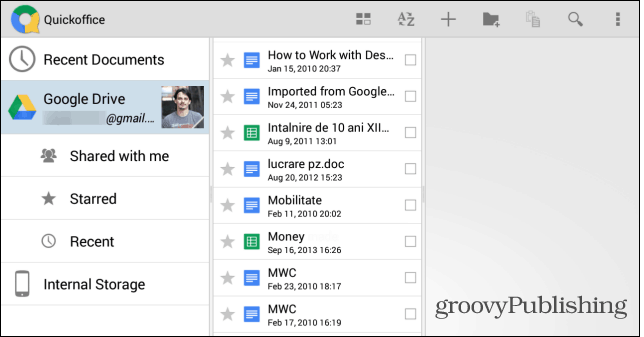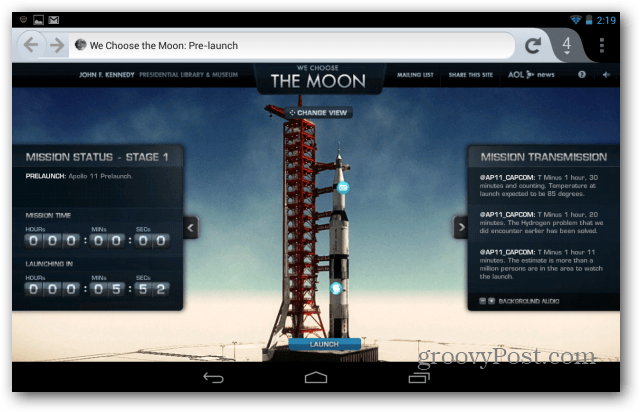Korzystanie z nowej funkcji usypiania na iPhonie i Apple Watch
Jabłko Zegarek Apple / / September 24, 2020
Ostatnia aktualizacja

Śledzenie snu, tryb uśpienia i Odpoczynek zostały zaprojektowane, aby poprawić sen i sprawić, że przebudzenie z czasem będzie lepsze.
Apple ulepszyło swoje narzędzia związane ze snem w iOS 14. Śledzenie snu, tryb uśpienia i Odpoczynek zostały zaprojektowane, aby poprawić sen i sprawić, że przebudzenie z czasem będzie lepsze. Posiadacze Apple Watch mają dodatkową zaletę dostosowywania harmonogramów i sprawdzania aktywności bezpośrednio z nadgarstka.
Zobacz, jak skonfigurować nowe narzędzia do usypiania w iOS 14 i watchOS 7i dlaczego warto to zrobić.
Aplikacja Sleep na iPhone'a
Przed najnowszą aktualizacją oprogramowania właściciele iPhone'ów mogli używać aplikacji Zegar do ustawiania przypomnień o czasie snu i alarmów dotyczących snu. Nowe funkcje wnoszą więcej do procesu, wprowadzając harmonogramy związane ze snem, powiadomienia, automatyzację i śledzenie.
Planowanie
Pierwszą rzeczą, którą musisz zrobić, jest skonfigurowanie harmonogramu snu za pomocą aplikacji Zdrowie na iPhonie. Aby znaleźć te narzędzia, musisz mieć zainstalowany system iOS 14 na swoim urządzeniu.
- Stuknij w Aplikacja Zdrowie na Twoim urządzeniu mobilnym.
- Wybierz Karta Przeglądaj u dołu ekranu.
- Wybierz Sen w kategoriach zdrowia.
- Kran Zaczynaj.
- Wybierać Kolejny.
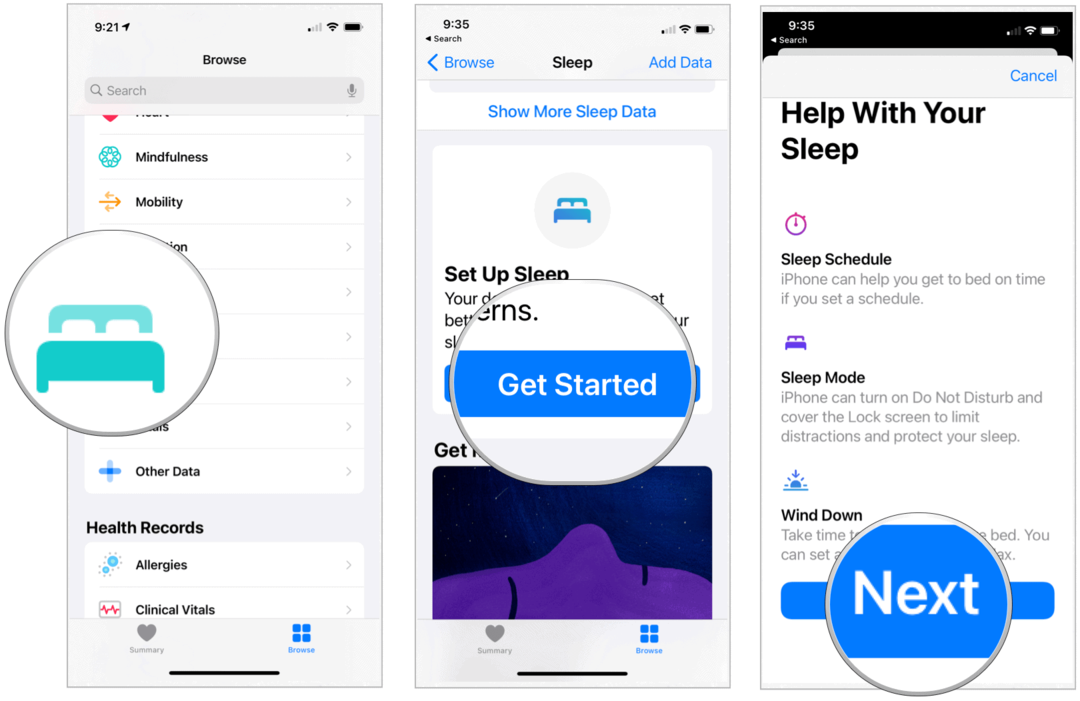
Kolejny:
Nadszedł czas, aby ustalić cele dotyczące snu.
- Ustaw swój cel snu używając przycisków + i - na ekranie.
- Wybierać Kolejny.
- Dotknij dni tygodnia, aby aktywować ten cel. Domyślnie wybrane są wszystkie dni.
- Zmień swoje pora snu i pobudki na kierownicy. Upewnij się, że czas rozpoczęcia i zakończenia odpowiadają Twojemu celowi.
- Wybierz swój dźwięki alarmowe i dotyk w sekcji Opcje alarmu i czy możesz drzemka alarm każdego ranka.
- Kran Dodaj.
- Powtórz kroki od 1 do 6, aby dodać kolejny harmonogram. Na przykład możesz chcieć mieć inny plan na dni powszednie i weekendy. Lub wybierz Edytuj, aby zmienić istniejący program.
- Wybierz Kolejny.
Wybór trybu uśpienia i wyciszenia
Nowy tryb uśpienia w iOS 14 może uprościć ekran blokady podczas zaplanowanej pory snu. Spowoduje również włączenie trybu Nie przeszkadzać i zaoferuje inne ustawienia.
- Kran Włącz tryb uśpienia.
- Ustaw swój Odpoczynek używając przycisków + i - na ekranie. Podczas Odpoczynku możesz ustawić ustawienia, które pomogą Ci przygotować się do snu. Włącza też tryb Nie przeszkadzać.
- Wybierać Włącz Odpoczynek.
- Wybierz Skonfiguruj skróty, aby utworzyć skróty Siri do spania, lub dotknij Pomiń. (Zobacz poniżej, aby dodać skróty).
- Na koniec dotknij Gotowe na stronie podsumowania Sweet Dreams.
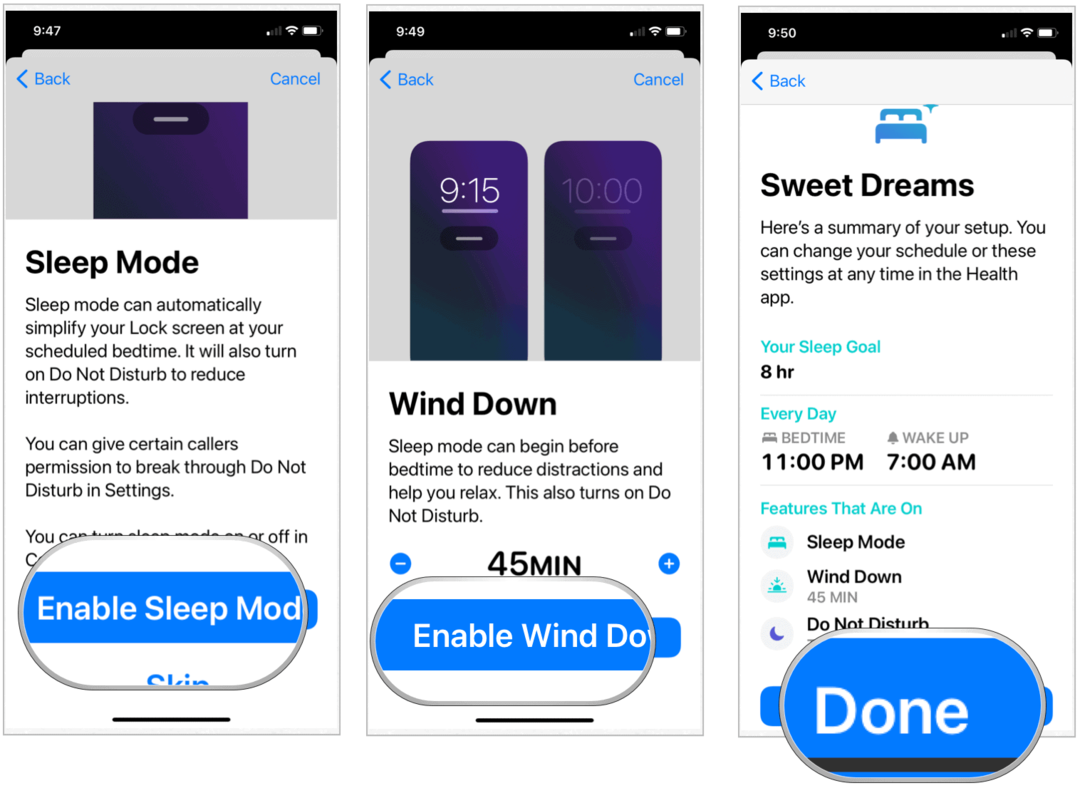
Dokonywanie regulacji
Możesz w dowolnym momencie wprowadzić zmiany w harmonogramie snu, korzystając z aplikacji Zdrowie na iPhonie.
- Stuknij w Aplikacja Zdrowie na Twoim urządzeniu mobilnym.
- Wybierz Karta Przeglądaj u dołu ekranu.
- Wybierz Sen w kategoriach zdrowia.
- Kran Edytować w obszarze Dalej, aby zmienić tylko nadchodzący harmonogram. Kran Pełny harmonogram i opcje aby wprowadzić trwałe zmiany w swoim planie.
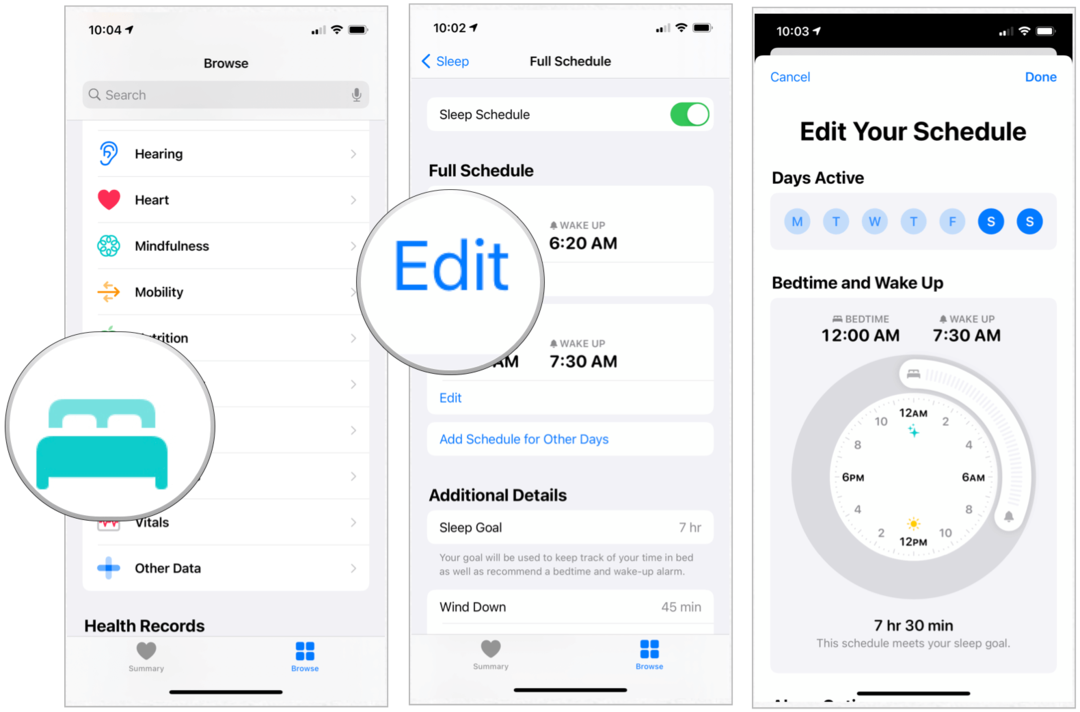
Możesz regulować porę snu i czas budzenia na kierownicy, tak jak robiłeś to wcześniej. Upewnij się, że czas rozpoczęcia i zakończenia odpowiadają Twojemu celowi.
Odpoczynek na skróty
Z Skróty Siri, możesz wykonywać codzienne zadania (lub szereg funkcji) na iPhonie lub iPadzie za pomocą głosu lub jednego dotknięcia. Jeśli chodzi o sen, możesz tworzyć skróty, które będą używane podczas przerwy w wietrze. Możesz tworzyć skróty podczas procesu konfiguracji trybu uśpienia opisanego powyżej lub utworzyć je później, wykonując poniższe czynności.
- Stuknij w Aplikacja Zdrowie na Twoim urządzeniu mobilnym.
- Wybierz Karta Przeglądaj u dołu ekranu.
- Wybierz Sen w kategoriach zdrowia.
- Kran Pełny harmonogram i opcje.
- Wybierać Odpoczynek na skróty.
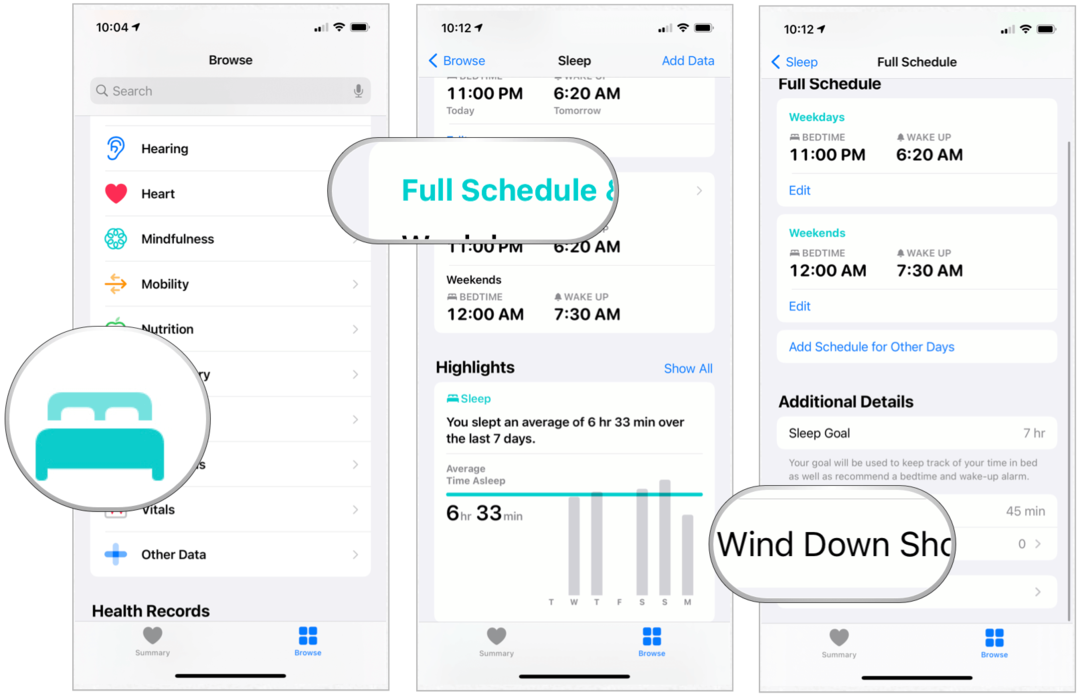
Kolejny:
- Kran Dodaj skrót.
- Wybierz swój pierwszy Skrót Odpoczynek, a następnie postępuj zgodnie z pozostałymi wskazówkami.
- Powtórz krok 1, aby dodać więcej skrótów.
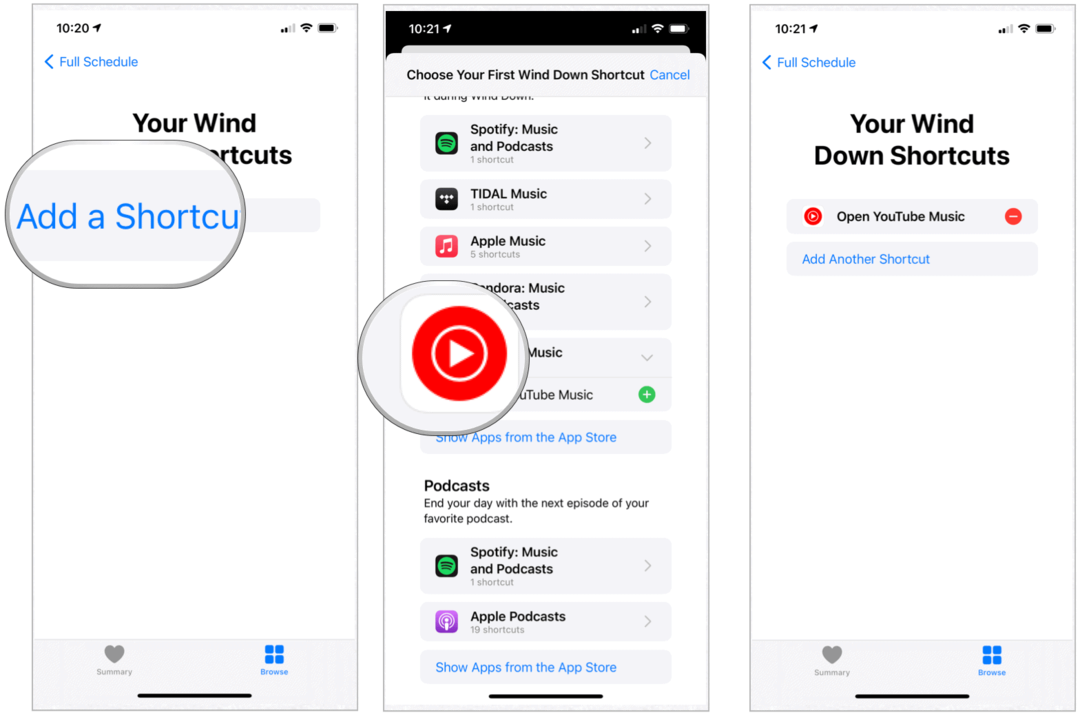
Opcje skrótów Wyciszanie mają wiele form i są oparte na aplikacjach zainstalowanych na Twoim iPhonie. Mogą to być skróty do muzyki, podcastów, książek i wielu innych. Po zainstalowaniu te skróty są wyświetlane na ekranie blokady podczas Odpoczynku. Dotknij skrótu, aby odtworzyć.
Przeglądanie danych dotyczących snu
Informacje dotyczące snu możesz znaleźć w aplikacji Zdrowie na stronie Podsumowanie lub stuknąć Przeglądaj i wybierz Sen. Apple porządkuje informacje dotyczące snu według tygodnia i miesiąca. W górnej części strony Sen znajdziesz średni czas w łóżku i średni czas snu według tych kryteriów.
Przewijając w dół, zobaczysz najważniejsze informacje, takie jak to, jak dobrze spałeś w ciągu ostatnich siedmiu dni i czy było spójne. Zobaczysz również średni czas snu w ciągu ostatnich siedmiu dni. Jeśli dotkniesz opcji Pokaż więcej danych dotyczących snu, znajdziesz dodatkowe informacje, w tym średnie dotyczące snu.
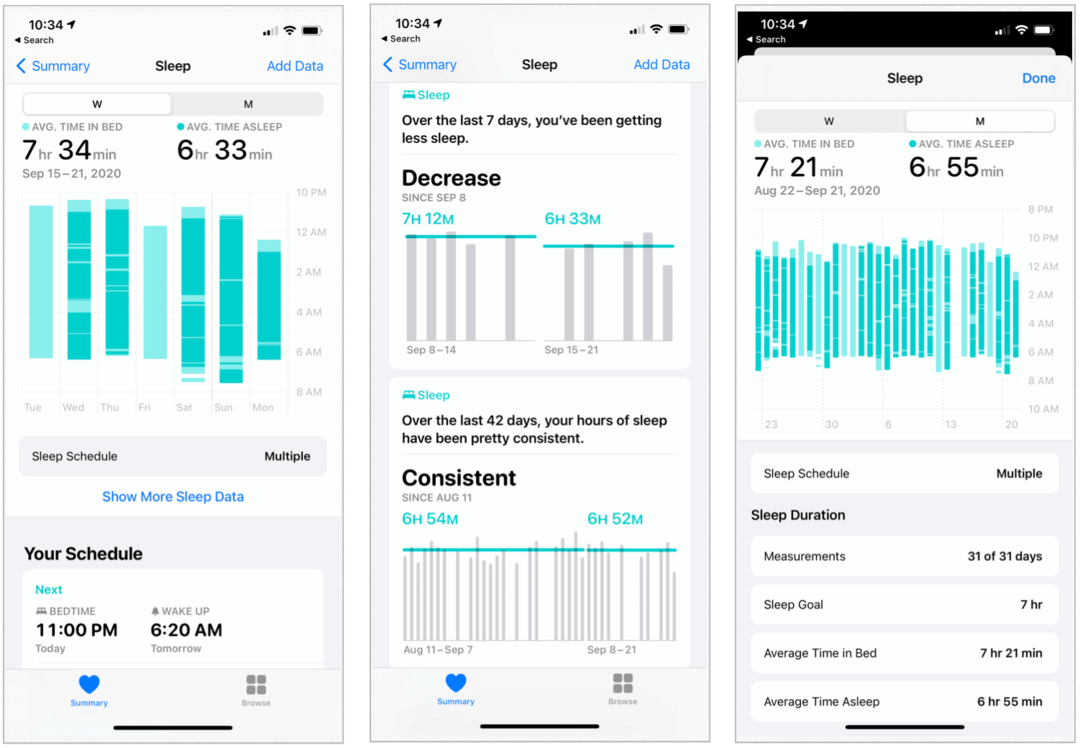
Powiadomienia
Każdego dnia będziesz otrzymywać różne powiadomienia na iPhone'a i Apple Watch dotyczące zbliżającego się przestoju wiatru, tego, jak dobrze spałeś poprzedniej nocy i nie tylko. Firma Apple zaprojektowała te powiadomienia, aby zachęcić Cię do osiągnięcia swoich celów i pomóc świętować, kiedy to zrobisz.
Aplikacja Sleep na Apple Watch
Możesz dostosować ustawienia snu i wyświetlać dane dotyczące snu na zegarku Apple Watch. Aby to zrobić:
- Kliknij swój zegarek Cyfrowa korona.
- Wybierz Aplikacja do spania.
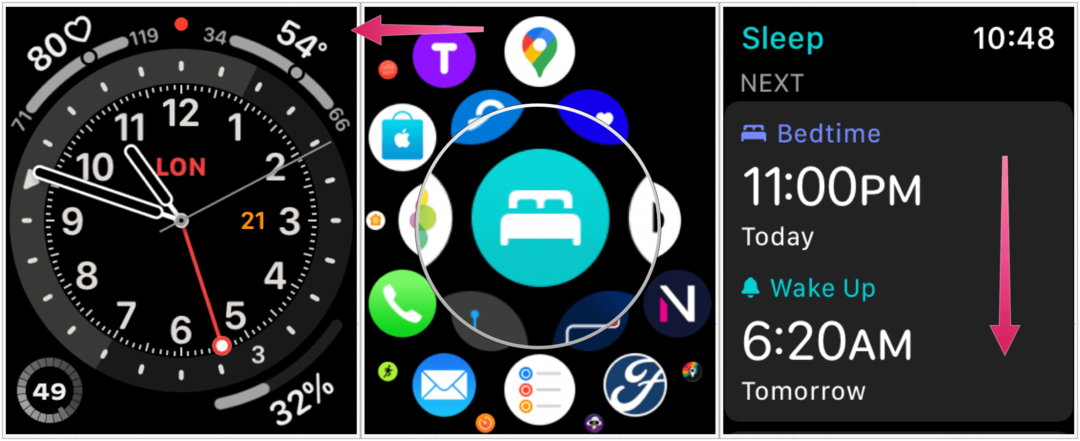
Na głównym ekranie aplikacji Sen znajdziesz informacje o następnym zaplanowanym śnie, dane o ostatniej nocy, a także o tym, co robisz w ciągu ostatnich dwóch tygodni. Klikając Pełny harmonogram, możesz z łatwością dostosowywać, dodawać i usuwać harmonogramy. Zmiany wprowadzone w Apple Watch są automatycznie synchronizowane z iPhonem.
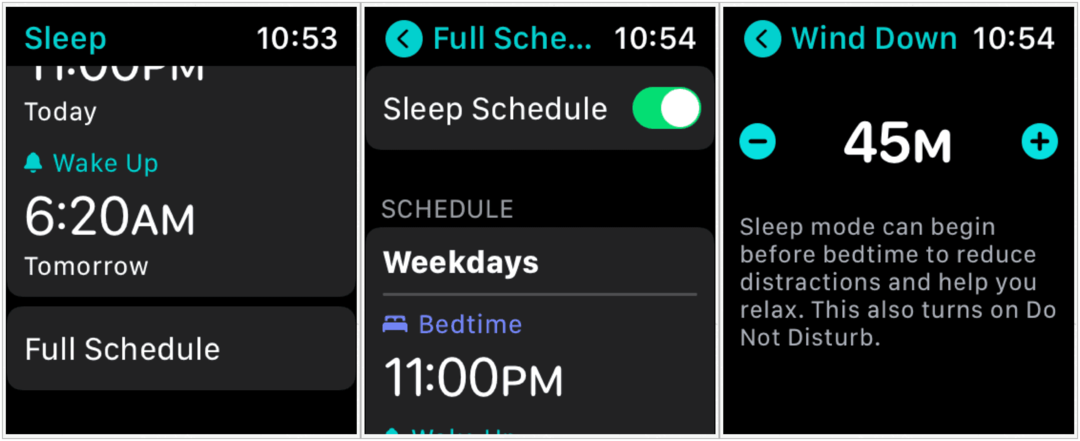
Ulepszenie
Akcelerometr Apple Watch zapewnia większą dokładność śledzenia snu niż sam iPhone. Za pomocą akcelerometru zegarek może zauważyć subtelne ruchy związane z oddychaniem i odróżnić stan snu od przebudzenia.
streszczenie
Nowe narzędzie do spania na iPhone'a i Apple Watch prawie na pewno otrzyma aktualizacje w nadchodzących miesiącach i latach. Te aktualizacje oprogramowania w połączeniu z nowszym sprzętem bez wątpienia sprawią, że proces będzie bardziej precyzyjny i korzystny. Już teraz narzędzie jest na świetnym początku.
Co to jest kapitał osobisty? Przegląd 2019, w tym sposób, w jaki używamy go do zarządzania pieniędzmi
Niezależnie od tego, czy zaczynasz od inwestowania, czy jesteś doświadczonym traderem, Personal Capital ma coś dla każdego. Oto spojrzenie na ...